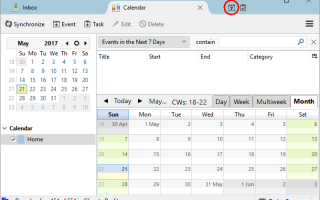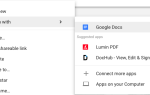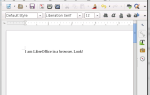Содержание
Календарь Google, пожалуй, лучший инструмент для обмена календарями онлайн
, Веб-интерфейс великолепен, но если вы хотите работать эффективно, вы объедините свой Календарь Google с инструментом, который используете в любом случае.
Тем временем Thunderbird поставляется с предустановленным Календарь молний. Хотя вы можете добавлять сетевые календари в Lightning, этот календарь изначально не поддерживает доступ для чтения и записи к внешним календарям.
Давайте посмотрим, как вы можете полностью интегрировать Календарь Google с Thunderbird.
Что вам нужно
Для интеграции Календаря Google требуются два дополнения Thunderbird:
- молниеносный (в комплекте с Thunderbird 38) добавляет календарь типа Sunbird в Thunderbird.
- Поставщик для Календаря Google соединяет Lightning с Google Calendar для двунаправленного доступа для чтения и записи.
Замечания: Если вам нужен только доступ для чтения к общедоступному календарю, вам нужен только Lightning.
Во-первых, откройте Меню инструментов Thunderbird (значок гамбургера) и под Дополнения> Расширения проверьте, нужно ли вам еще устанавливать Lightning. Загрузите нужное дополнение, разверните значок винтика, Выбрать Установить надстройку из файла…, перейдите к месту загрузки, открыто установочный файл надстройки и нажмите Установить сейчас. Для завершения установки вам необходимо Запустить снова Thunderbird.
С установленной системой Lightning вы должны увидеть значок календаря Lightning в правом верхнем углу, рядом со значком Tasks. Щелкните значок календаря, чтобы открыть вкладку «Календарь молнии».
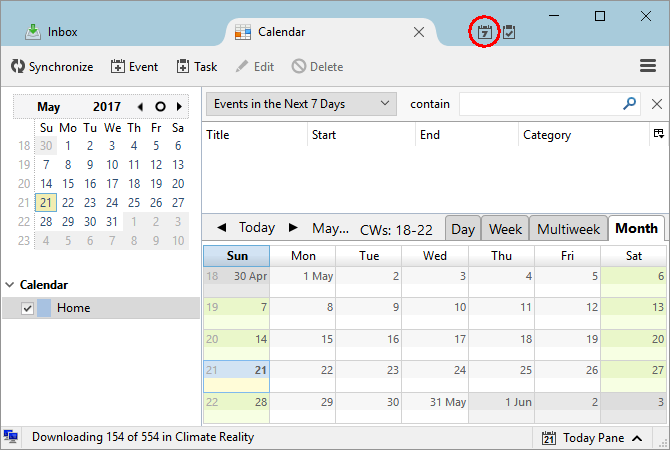
Как добавить календарь
По умолчанию вы увидите Главная календарь в молнии. Добавить новый календарь
щелкните правой кнопкой мыши пустое место под существующим календарем и выберите Новый календарь … Вы можете выбрать между На моем компьютере или же В сети. Выберите последний, чтобы добавить Календарь Google.
Добавить личный календарь Google
выберите В сети> Календарь Google чтобы добавить свой собственный Календарь Google или Календари Google, к которым вам предоставлен доступ.
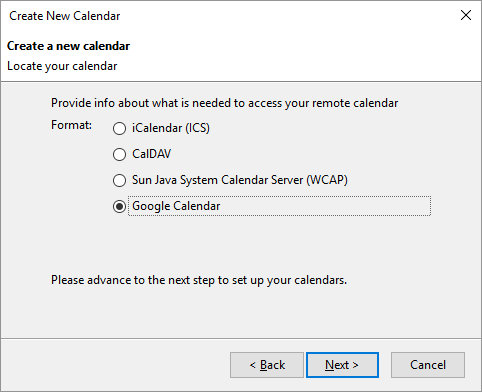
Замечания: Календарь Google опция доступна только после установки Поставщик для Календаря Google. Вы по-прежнему можете добавлять публичные Календари Google, используя формат iCalendar (ICS), который предоставляет доступ только для чтения (см. Ниже).
В следующем окне (Найдите свой календарь) либо вы должны указать свой адрес электронной почты Google, войти в свою учетную запись и предоставить поставщику разрешение на использование Календаря Google для управления своими календарями ИЛИ ЖЕ — если вы ранее это сделали — вы можете выбрать существующий сеанс Google. После того, как вы вошли в свою учетную запись Google, вы должны увидеть список ваших календарей Google.
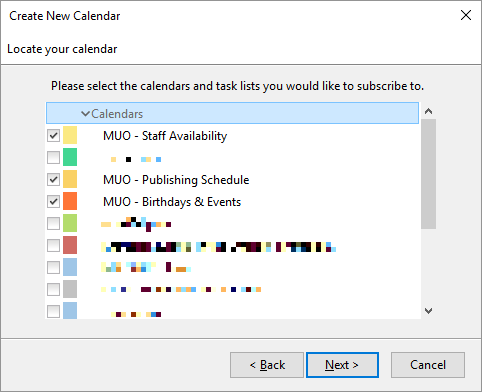
Проверьте календари, которые вы хотите добавить, нажмите следующий, ждать подтверждения того, что Ваш календарь был создан, и нажмите Конец.
Теперь вы должны увидеть Lightning, заполненную вашими событиями Календаря Google.
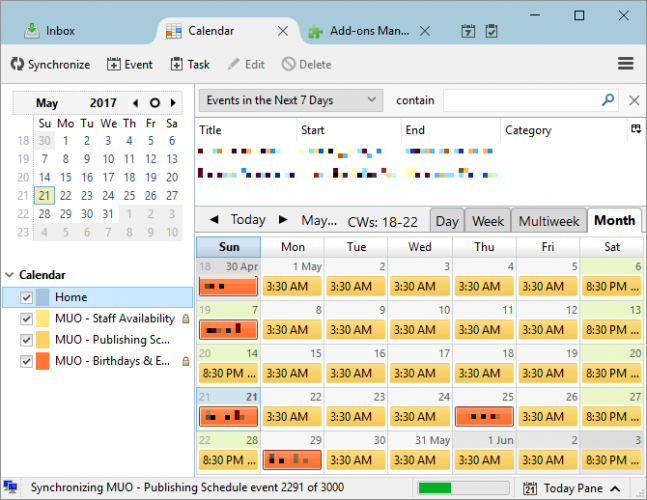
Как добавить общедоступный календарь Google
Как уже упоминалось выше, вам не нужен поставщик Календаря Google для добавления общедоступных календарей. Однако вам потребуется адрес iCal календаря.
,
Допустим, вы просто хотите просмотреть один из ваших календарей Google. Откройте веб-интерфейс Календаря Google, разверните Мои календари, щелкните стрелку рядом с одним из календарей и выберите Настройки календаря.
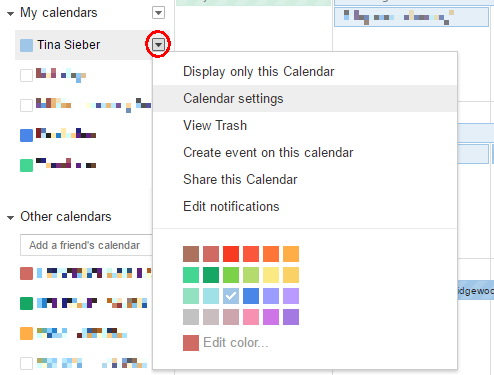
Теперь ищите Адрес календаря и нажмите ICAL кнопка.

Затем скопируйте адрес ICAL, то есть ссылку, заканчивающуюся на .ics.
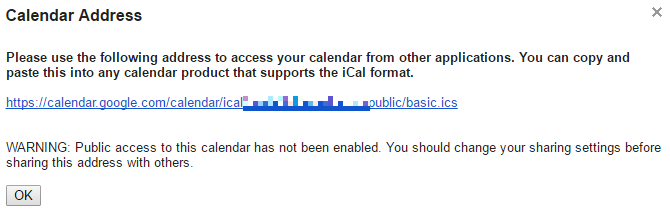
Замечания: Ссылка ICAL ICS работает только в том случае, если календарь открыт. В приведенном выше примере календарь на самом деле является приватным.
Вернувшись в Thunderbird, выберите В сети> iCalendar (ICS), введите Местоположение, то есть ссылку ICS, и нажмите следующий.
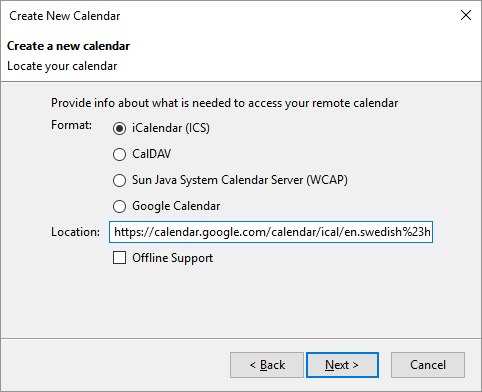
Завершите настройки календаря, такие как имя, цвет, напоминания и связанный адрес электронной почты, нажмите следующий снова и, наконец, нажмите Конец, если бы все получилось.
Календарь Google интегрирован в молнии
И вот, вы успешно интегрировали свой Календарь Google
в Thunderbird. Редактирование календаря работает в обоих направлениях. Это означает, что вы можете добавлять и редактировать события через веб-сайт или в Thunderbird, и они будут автоматически синхронизироваться в любом направлении.
В Mozilla Wiki есть подробная страница, посвященная поставщику Календаря Google, включая раздел об ошибках и ограничениях. Вы также можете заглянуть в группу Google, чтобы обсудить дополнительные вопросы.
Подробнее о календаре молний читайте в документации Mozilla’s Lightning Calendar.
Добавьте веб-интерфейс Календаря Google
Если вы не хотите использовать Календарь молнии, вы можете использовать вкладку Календарь Google, чтобы перенести веб-интерфейс Календаря Google в Thunderbird. По сути, вы добавляете окно браузера с календарем Google.
Скачать — Google Calendar Tab
После установки знакомый значок Календаря Google появится в правом верхнем углу. Нажмите на значок, чтобы войти в свою учетную запись Google и получить доступ к веб-приложению Календаря Google. Теперь вы можете редактировать свои календари так же, как в своем браузере.
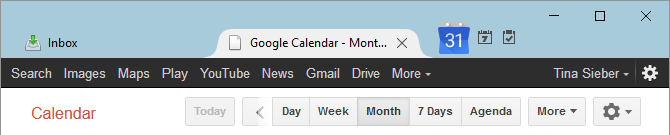
В опциях дополнения вы можете переключаться между Календарь Google а также Службы Google для вашего домена. Это полезно, если у вас есть аккаунт Google Apps.
Календарь Google встречает Thunderbird
Мы показали, как добавить Календарь Google в Thunderbird, либо интегрировав его в календарь Lightning, либо добавив веб-интерфейс Календаря Google.
в отдельной вкладке Thunderbird.
К вам! Какой метод вы предпочитаете? Используете ли вы какие-либо другие дополнения Thunderbird для Календаря Google? Можете ли вы порекомендовать какие-либо публичные календари, которые стоит добавить?
Пожалуйста, оставьте нам комментарий, мы с нетерпением ждем от вас!